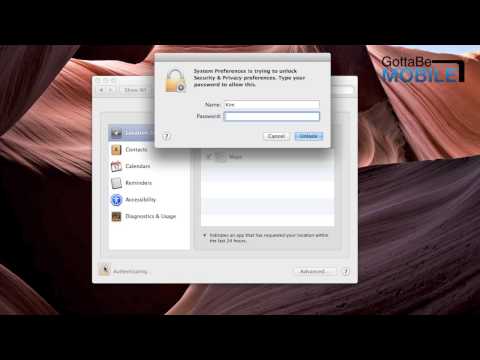
Contente
Se você tiver uma Apple TV, o controle remoto incluído também pode ser usado para controlar várias coisas em computadores MacBook Pro que não sejam da Retina, como o iTunes. No entanto, se você estiver tentando navegar pelos menus no seu Apple TV e tiver o seu MacBook Pro à sua frente, provavelmente o controle remoto também está mexendo com o seu MacBook Pro. Veja como desativar isso.
O antigo não-Retina MacBook Pro vem com um sensor infravermelho integrado para que os usuários possam controlar o iTunes e outros players de mídia usando um controle remoto da Apple TV de longe. Este pode ser um recurso útil por vários motivos, mas se você não estiver usando o controle remoto para esses fins, é uma boa ideia desativar o sensor no seu MacBook Pro para evitar qualquer confusão acidental.

Recentemente, notei que o MacBook Pro da minha esposa aleatoriamente começava a reproduzir músicas no iTunes. Levei um par de vezes até perceber que isso só aconteceria quando eu estivesse brincando com a Apple TV e descobrisse que o controle remoto da Apple TV também estava mexendo com o MacBook Pro da minha esposa. Felizmente, há uma maneira de desativar o sensor infravermelho do seu MacBook Pro para que um controle remoto do Apple TV não o controle acidentalmente.
Instruções
Os passos para desabilitar o sensor são muito fáceis de fazer e levam apenas cerca de 15 segundos, mas vou guiá-lo a cada passo para que você não se perca no caminho, pois você precisa cavar um pouco mais fundo no sistema. preferências, a fim de encontrar as configurações que queremos.
Além disso, é importante observar que somente os MacBook Pros não-Retina mais antigos têm um sensor infravermelho, portanto, se você tiver um MacBook Pro mais novo equipado com Retina, não há necessidade de seguir este tutorial, pois esses modelos não incluem um sensor.
- Primeiro, abra Preferências do Sistema. É um pequeno ícone quadrado cinza com engrenagens dentro e deve estar localizado no seu encaixe (se não, você pode encontrá-lo no Launchpad ou na pasta Aplicativos.

- Em seguida, clique em Segurança e Privacidade no canto superior direito da janela Preferências do Sistema.

- Clique na guia Privacidade, se ela ainda não estiver selecionada.

- É mais do que provável que você precise clicar no cadeado no canto inferior esquerdo antes de prosseguir, então vá em frente e clique nele e digite sua senha de administrador. Se você não tiver uma senha de administrador, basta pressionar Enter no teclado.

- Em seguida, clique em Avançado… e uma janela pop-up aparecerá.

- Nessa janela pop-up, haverá uma opção que diz Desativar o receptor infravermelho do controle remoto. Ele terá caixa de seleção à esquerda dele. Basta colocar uma marca de seleção na caixa de seleção e clicarEstá bem.

Isso é tudo que existe para isso! Agora você poderá usar o controle remoto da Apple TV sem se preocupar com a abertura acidental do iTunes no seu MacBook Pro. É claro que uma correção ainda mais rápida é apenas encobrir o sensor de infravermelho do seu MacBook Pro com fita, mas ele não parece tão bom e tira a boa aparência do seu laptop. Salve a fita e desative-a nas Preferências do Sistema.
Opções para Retina MacBook Pros
Como os novos MacBook Pros equipados com Retina não possuem um sensor infravermelho integrado, você não precisa se preocupar em desativá-lo se quiser usar o controle remoto Apple TV na sua Apple TV e nada mais, mas e se você fizer isso? quer usar um controle remoto com o seu novo MacBook Pro?

Ainda há opções disponíveis, no entanto. A solução mais fácil é usar o aplicativo remoto da Apple que funciona com o iPhone e o iPad. Pode controlar o seu MacBook Pro com uma conexão WiFi, desde que ambos os dispositivos estejam conectados à mesma rede WiFi. No entanto, se você precisa ter botões físicos para um controle remoto (e isso é totalmente compreensível), você não está completamente sem opções.
Você ainda pode usar um controle remoto Apple TV no seu Retina MacBook Pro, mas ele precisará de alguns equipamentos extras e um pouco de experiência. Um usuário conseguiu controlar com sucesso (com alguns bugs) seu Retina MacBook Pro com um controle remoto da Apple usando um receptor infravermelho USB de seu Microsoft Windows Media Center Remote e, em seguida, usando um software chamado Mira para fazer com que seu MacBook e seu receptor brincar muito bem um com o outro.
Naturalmente, sua milhagem varia ao usar hardware de terceiros, mas é uma correção que você pode experimentar se tiver um MacBook Pro mais recente.


